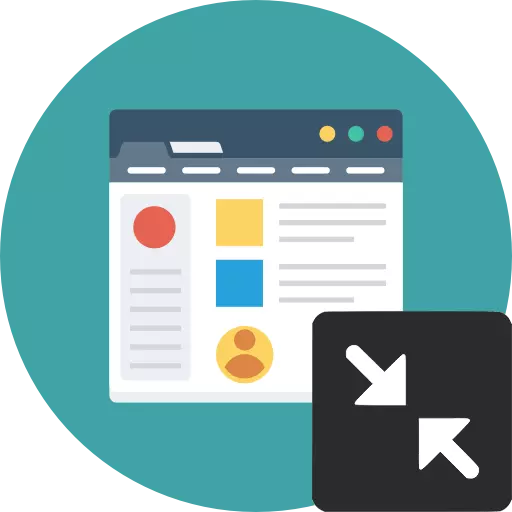
ในเบราว์เซอร์ยอดนิยมทั้งหมดมีฟังก์ชั่นการเปลี่ยนแปลงไปยังโหมดเต็มหน้าจอ มันมักจะสะดวกมากหากมีการวางแผนงานระยะยาวในเว็บไซต์เดียวโดยไม่ต้องใช้อินเทอร์เฟซเบราว์เซอร์และระบบปฏิบัติการ อย่างไรก็ตามผู้ใช้มักเข้าสู่โหมดนี้โดยบังเอิญและไม่มีความรู้ที่เหมาะสมในพื้นที่นี้ไม่สามารถกลับสู่การทำงานปกติได้ ต่อไปเราจะบอกวิธีส่งคืนมุมมองคลาสสิกของเบราว์เซอร์ในรูปแบบที่แตกต่างกัน
เราออกจากระบอบเบราว์เซอร์แบบเต็มหน้าจอ
หลักการของวิธีการปิดโหมดเต็มหน้าจอในเบราว์เซอร์เกือบจะเหมือนเดิมเสมอและลงมาเพื่อกดปุ่มเฉพาะบนแป้นพิมพ์หรือปุ่มในเบราว์เซอร์ที่รับผิดชอบในการกลับสู่อินเทอร์เฟซปกติวิธีที่ 1: คีย์บอร์ด
บ่อยครั้งที่ผู้ใช้เปิดตัวโหมดเต็มหน้าจอโดยไม่ตั้งใจโดยการกดปุ่มแป้นพิมพ์หนึ่งปุ่มและตอนนี้มันไม่สามารถคืนกลับได้ เมื่อต้องการทำเช่นนี้เพียงกดปุ่ม F11 บนแป้นพิมพ์ เป็นเธอที่พบทั้งสำหรับการสลับและปิดใช้งานเวอร์ชันเต็มหน้าจอของเว็บเบราว์เซอร์ใด ๆ
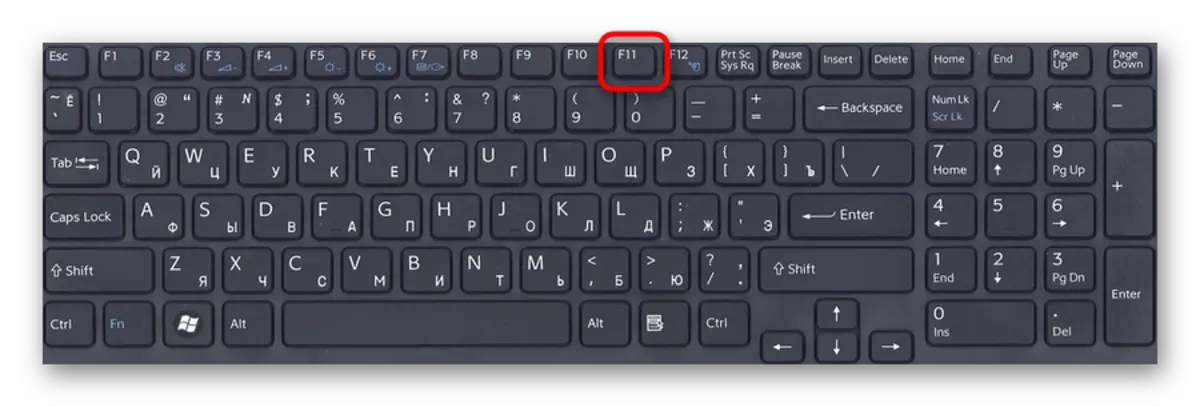
วิธีที่ 2: ปุ่มในเบราว์เซอร์
เบราว์เซอร์ทั้งหมดอย่างแน่นอนให้ความสามารถในการกลับสู่โหมดปกติได้อย่างรวดเร็ว เราสงสัยว่าสิ่งนี้ทำในเว็บเบราว์เซอร์ยอดนิยมที่แตกต่างกันอย่างไร
Google Chrome.
เลื่อนเมาส์ไปที่ด้านบนของหน้าจอและคุณจะเห็นไม้กางเขนปรากฏในส่วนกลาง คลิกที่มันเพื่อกลับไปที่โหมดมาตรฐาน
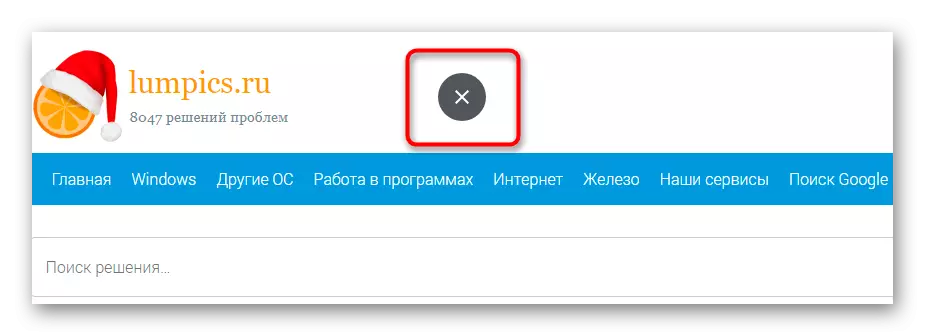
เบราว์เซอร์ Yandex
วางเคอร์เซอร์ของเมาส์ไปที่ด้านบนของหน้าจอเพื่อป๊อปอัพสตริงที่อยู่รวมกับปุ่มอื่น ๆ ไปที่เมนูแล้วคลิกที่ไอคอนลูกศรเพื่อออกไปทำงานปกติกับเบราว์เซอร์
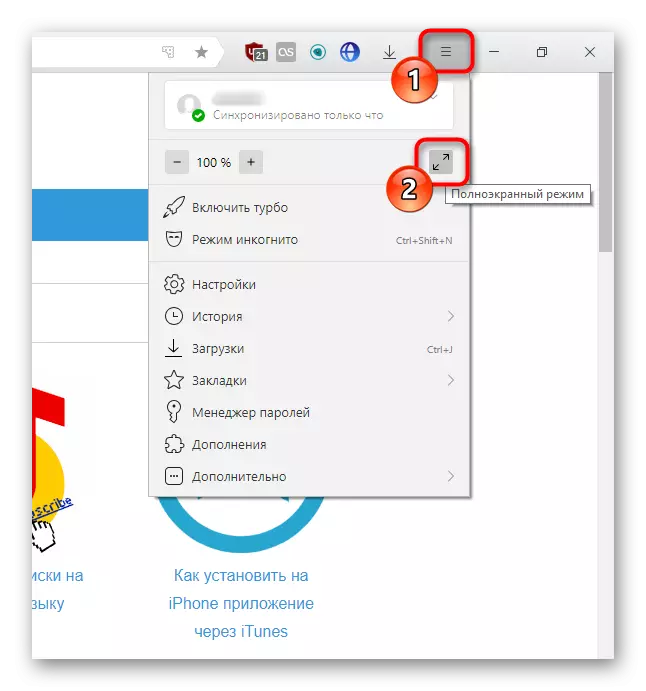
Mozilla Firefox
คำสั่งนี้คล้ายกับก่อนหน้านี้อย่างสมบูรณ์ - เรานำเคอร์เซอร์ขึ้นให้โทรไปที่เมนูแล้วคลิกที่ไอคอนลูกศรสองรายการ
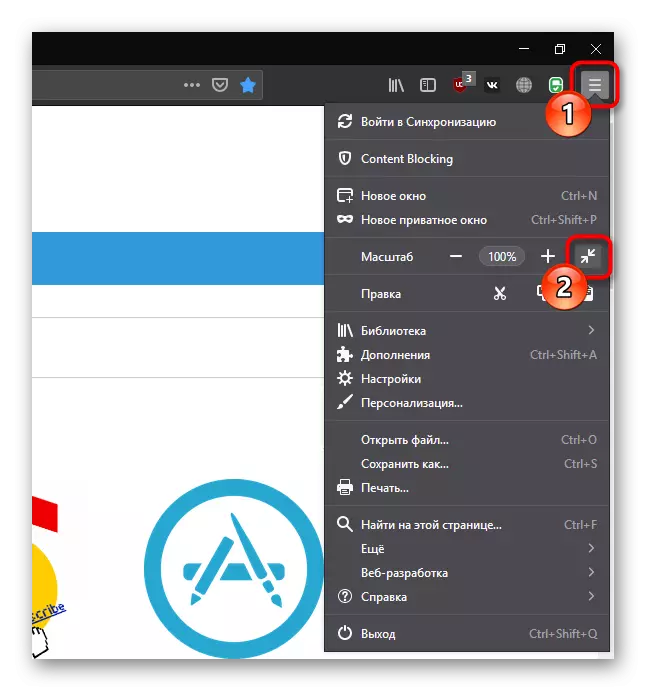
โอเปร่า.
โอเปร่ามันทำงานได้แตกต่างกันเล็กน้อย - คลิกที่เมาส์ขวาคลิกขวาแล้วเลือกรายการ "ออกจากหน้าจอ"

vivaldi
ใน Vivaldi มันทำงานโดยการเปรียบเทียบกับ Opera - กด PCM จาก Scratch และเลือก "โหมดปกติ"

ขอบ.
มีปุ่มเหมือนกันสองปุ่มพร้อมกัน เลื่อนเมาส์ไปที่ด้านบนของหน้าจอแล้วคลิกที่ปุ่มด้วยลูกศรหรือหนึ่งอยู่ถัดจาก "ปิด" หรืออยู่ในเมนู
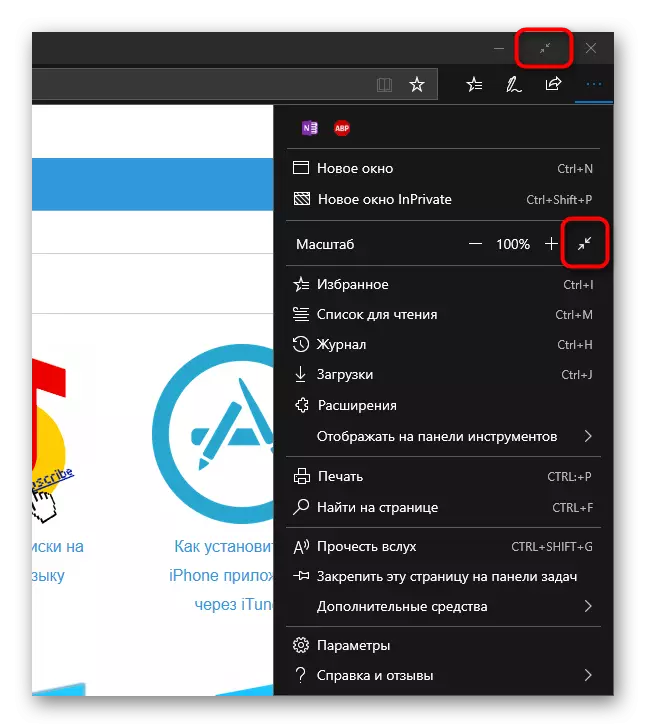
Internet Explorer
หากคุณยังคงใช้ Explorer งานที่นี่ก็ทำเช่นกัน คลิกที่ปุ่มเกียร์เลือกเมนู "ไฟล์" และลบกล่องออกจากรายการ "เต็มหน้าจอ" พร้อม.
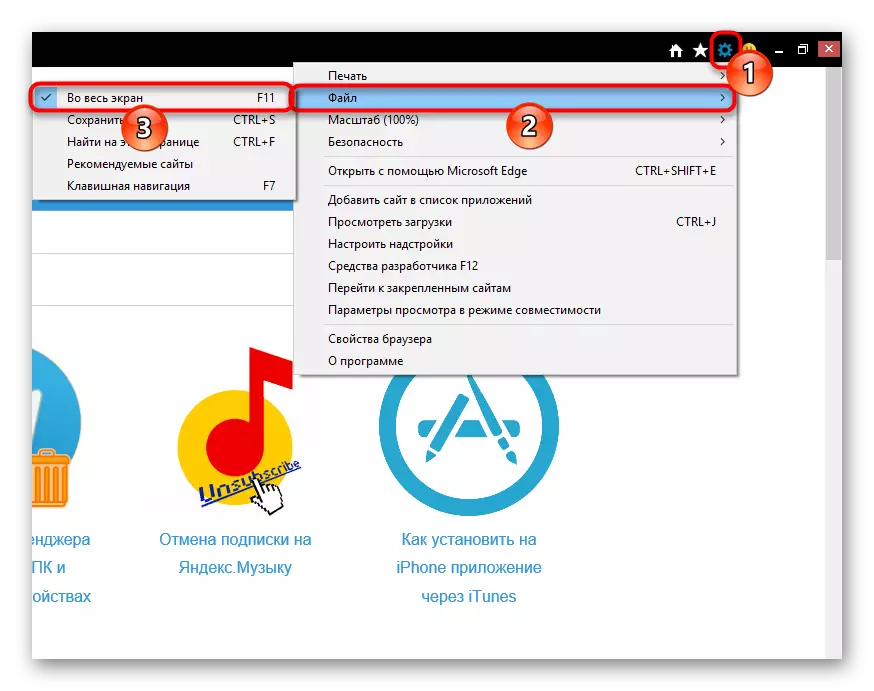
ตอนนี้คุณรู้วิธีที่จะออกจากโหมดเต็มหน้าจอซึ่งหมายความว่าคุณสามารถใช้บ่อยขึ้นเนื่องจากในบางกรณีมันสะดวกกว่าปกติมาก
